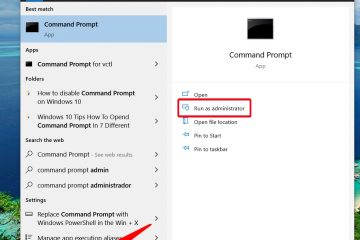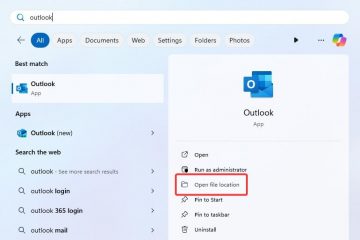Microsoft ha recentemente integrato il driver userChoice Protection Driver, abbreviato UCPD, nei sistemi Windows 10 e Windows 11. Questo driver ha un solo scopo: bloccare l’accesso alle chiavi di registro UserChoice.
Queste chiavi di registro definiscono i programmi predefiniti sul sistema. Sono disponibili tasti per il browser Web predefinito, il visualizzatore PDF o l’editor di immagini. Esistono chiavi anche per estensioni di file e protocolli.
Microsoft ha introdotto un nuovo modo contorto di modifica delle app predefinite e delle associazioni delle estensioni di file in Windows 11 per gli utenti. Puoi consultare la nostra guida su impostazione predefinita app su Windows 11 qui.
Fino a poco tempo fa, i programmi potevano apportare modifiche alle chiavi del registro UserChoice per modificare i parametri predefiniti. Un browser Web potrebbe impostarsi come programma predefinito per tutti i tipi di file supportati. A condizione che l’utente lo desideri, le cose diventano molto più semplici grazie al modo automatizzato di modificare le impostazioni predefinite.
Programmi specializzati, come SetUserFTA o Sophia Script, includeva anche la funzionalità. Hanno reso più semplice per gli utenti domestici e gli amministratori modificare le impostazioni predefinite sui computer Windows.
Scopri se UCPD è installato
Probabilmente ti starai chiedendo se il filtro il driver sia installato e in esecuzione sul tuo sistema Windows. Ecco come puoi determinarlo:
Apri Start, digita cmd e seleziona Prompt dei comandi dai risultati. Digitare sc query UCDP.
Come funziona UCDP
Gunnar Haslinger pubblicato un’analisi sul suo blog. Il driver del filtro blocca l’accesso a determinate chiavi del registro UserChoice restituendo l’accesso negato.
Microsoft consente comunque l’accesso, ma solo per i processi che superano la seguente verifica:
Il processo è firmato da Microsoft? Il processo è nell’elenco dei rifiuti?
In altre parole: a qualsiasi programma di terze parti che tenta di apportare modifiche alle app predefinite, alla linea di estensione dei file o ai protocolli su Windows viene impedito di farlo.
L’elenco dei dispositivi bloccati include strumenti Windows, che probabilmente potrebbero impedire agli sviluppatori di terze parti di utilizzarli come soluzione alternativa. Strumenti come regedit.exe, reg.exe o powershell.exe sono nell’elenco degli utenti bloccati.
Puoi fermare UCDP?
Sono necessari due passaggi per porre fine a UCDP.
Imposta il tipo di avvio di UserChoice Protection Driver su disabilitato. Disattivare l’attività UCDP Velocity nell’Utilità di pianificazione.
Passaggio 1: modifica il tipo di avvio di UCDP su disabilitato
È necessario impedire l’avvio del driver del filtro con Windows. Ecco come farlo:
Apri Start, digita cmd e seleziona Esegui come amministratore. Esegui il comando seguente: sc config UCPD start=disattivato
Passaggio 2: disattiva UCDP Velocity nell’Utilità di pianificazione
Il compito UCDP Velocity ha un unico scopo: assicurarsi che il driver del filtro funzioni. Lo fa dopo ogni accesso dell’utente. Se la convalida fallisce, reimposterà il tipo di avvio del servizio UCD su avvio del sistema per assicurarsi che venga avviato con il sistema. Inoltre avvierà il servizio per assicurarsi che il filtro venga eseguito sul dispositivo.
Mentre l’avvio è possibile in qualsiasi momento, la disattivazione non lo è. La disabilitazione funziona solo se il tipo di avvio è impostato su disabilitato e il sistema viene riavviato.
L’attività controlla anche il valore di FeatureV2 in HKLM\SYSTEM\CurrentControlSet\Services\UCPD. Se non è impostato sul valore 2, imposterà il valore su quello.
Ecco come disabilitare l’attività:
Apri Start. Digitare Utilità di pianificazione. Seleziona”Esegui come amministratore”dall’elenco delle opzioni. Utilizza la barra laterale per accedere a Libreria Utilità di pianificazione > Microsoft > AppxDeploymentClient. Fare clic con il tasto destro sull’attività e selezionare”disabilita”.
È anche possibile eseguirlo da un prompt dei comandi con privilegi elevati: schtasks.exe/change/Disable/TN”\Microsoft\Windows\AppxDeploymentClient\UCPD speed”
Per completare è necessario un riavvio del sistema il processo.
Parole conclusive
Microsoft non ha annunciato il nuovo driver di filtro su nessuno dei suoi siti o blog, per quanto ne so. Non è quindi chiaro il motivo per cui è stato introdotto.
Quando osservi la funzionalità dei filtri, noterai che impedisce ai programmi di terze parti di apportare modifiche alle impostazioni predefinite. Il filtro di Microsoft non fa alcuna distinzione qui; i programmi legittimi come i browser web vengono bloccati, anche se l’utente desidera che vengano apportate modifiche alle impostazioni predefinite.
Allo stesso modo vengono bloccati anche i programmi specializzati, come il già citato SetUserFTA. Questi vengono solitamente eseguiti da utenti e amministratori per apportare modifiche”desiderate”al sistema.
Chiaramente, Microsoft sta riducendo la scelta e le capacità dell’utente con il nuovo driver di filtro. Anche se è progettato per proteggere da determinati tipi di software dannoso, ha l’effetto collaterale di rimuovere opzioni dagli utenti. È anche chiaro che Microsoft è il benefattore in questo caso, poiché ora è più difficile modificare le impostazioni predefinite sulle macchine Windows.
Ci saranno soluzioni alternative e probabilmente un gioco del gatto e del topo tra Microsoft che aggiunge soluzioni alternative all’elenco dei rifiuti e gli sviluppatori che trovano nuovi modi per apportare le modifiche.
Abbiamo chiesto a Microsoft un commento sull’argomento, ma non abbiamo ancora ricevuto risposta.
Riepilogo
Nome articolo
Il nuovo subdolo driver Windows UCDP impedisce al software non Microsoft di impostare le impostazioni predefinite
Descrizione
Microsoft ha introdotto una nuova unità filtro in Windows 10 e 11 che impedisce ai programmi di terze parti di modificare app e impostazioni predefinite estensioni dei file.
Autore
Martin Brinkmann
Editore
All Things Windows Technology News
Logo